
タスク管理をTickTickからClickUpに移行した話
長らくTickTickのプレミアムプランを使っていましたが、タスク管理において、よりカスタマイズ性が高いツールが必要になり、ClickUpに移行しました。
現在は1人でClickUpを使用しており、個人&仕事、両方のタスク管理で活用しています。現時点でのタスク管理状況を記録として残したいと思い、執筆しました。
TickTickで感じた課題
TickTickはシンプルなUIが魅力でしたが、仕事のプロジェクト管理の視点から見ると、カスタマイズ性において物足りなさを感じていました。
プロジェクトの複雑さが増すにつれ、タスクの進行状況を細かく管理したり、新しい項目を追加して管理したいニーズが出てきましたが、TickTickでは対応しきれず、他のツールを試してみることに。
ClickUpへの移行理由
いくつかのツールを試した結果、最終的にClickUpに落ち着きました。
ClickUpを選んだ理由は、高度なカスタマイズ性と多様なビューオプションが提供されており、かつ無料で使えるサービスの範囲が広かったからです。
※容量などの上限はありますので、詳しくは料金表をご確認ください
ClickUpを使ってみて:メリットとデメリット
改めて、約6ヶ月間ClickUpを使ってみて感じたメリットとデメリットをまとめました。
メリット
1. 10種類の豊富なビュー
実際にClickUpを使用してみて、ビューの豊富さが役に立つと実感しました。個人のタスクや仕事のプロジェクトによって、最適なタスク管理方法は変わってくると思うのですが、ビューが豊富であることによって、例えば以下のような形で柔軟に対応することができるからです。
・プライベートのタスクであれば、シンプルにリストビューで管理
・仕事のプロジェクトであれば、スケジュールの全体感を把握するためにガントチャートで管理
ビューの中にはマインドマップも提供されているので、自分の頭の中を整理したり、アイディアを出したい時にも便利です。
※ビューの詳細は「Intro to views」から確認できます
2. 各階層単位で表示するビューが選択可能
ClickUpの階層構造(Workspace、Space、Folder、List)を利用して、必要な情報を適切なレベルで表示できる点も大きなメリットです。これにより、特定のプロジェクトに焦点を当てたり、自分のタスク全体を一望できる柔軟性があります。
※階層構造は「Intro to the Hierarchy」から確認できます
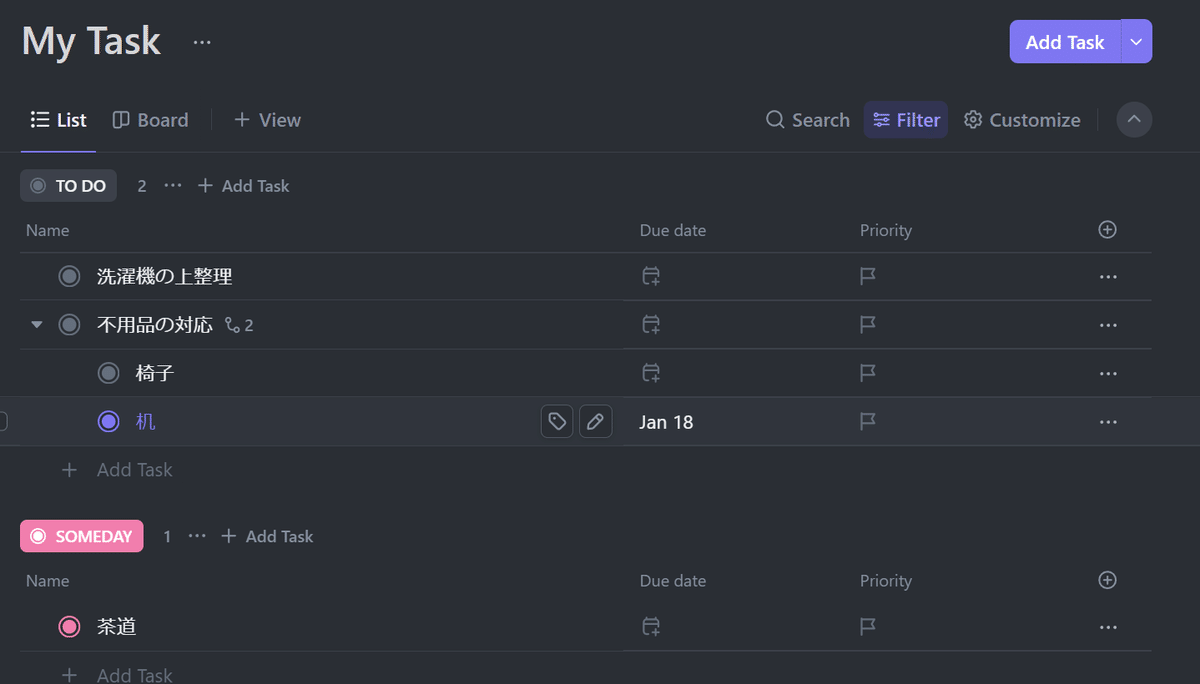
いつかやりたいな、と思ってるタスクはステータスを「SOMEDAY」にしています

プロジェクトの全体像が俯瞰でみれる

デメリット
1. 言語の制限
残念ながら、現時点では日本語未対応です。直感的なUIではあるものの、英語に慣れていない場合、操作性や機能理解に時間がかかる可能性があります。
2. 価格
ClickUpの無料プランは機能が豊富ですが、有料プランに移行する際のコストはTickTickと比較して高めです。Unlimitedプランは月額$7で、TickTickのプレミアムプランと比較すると約倍の価格になります。現時点では無料プランで十分な機能を享受していますが、将来的に有料プランに移行する必要が出た場合、コスト面での検討が必要になるかなと思いました。
※料金表
3. Google カレンダーへの反映の遅れ
ClickUpとGoogle カレンダーを連携させていますが、例えばClickUp側で日付を変更しても、中々Googleカレンダーに反映されません。ClickUpでもカレンダービューはあるものの、Googleカレンダーはマスターカレンダーのような形で、全予定やタスクを把握するものとして使いたいので、即時反映してもらえるといいなと思いました。
まとめ
今回、TickTickからClickUpに移行した話についてご紹介しました。この記事が、タスク管理の効率化を求めている方々にとって、一つの参考になれば幸いです。
特に、豊富なビューオプションと各階層単位での表示の柔軟性は、様々なタスクやプロジェクトの管理に役立つと思います。もしこの記事で取り上げた課題や解決策に共感する場合、ぜひClickUpを試してみてください。
最後に、もしClickUpについてもっと知りたい内容などあれば、
ぜひコメントで教えてください!
ここまで読んでくださったことに、深く感謝します。
今回は以上です🐱
この記事が気に入ったらサポートをしてみませんか?
